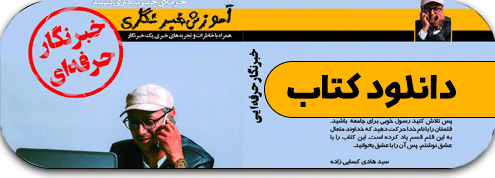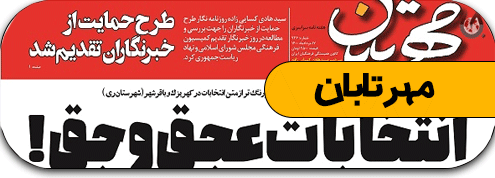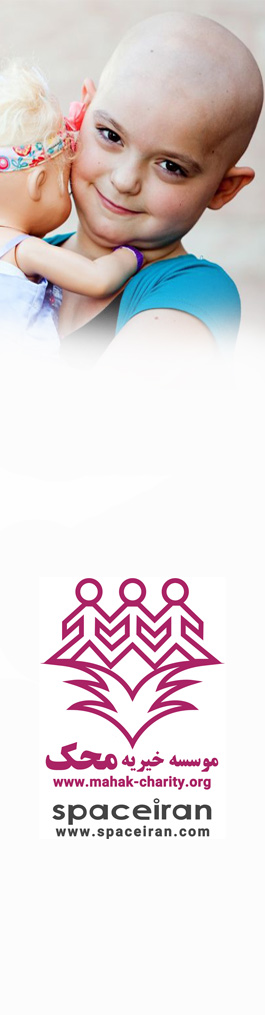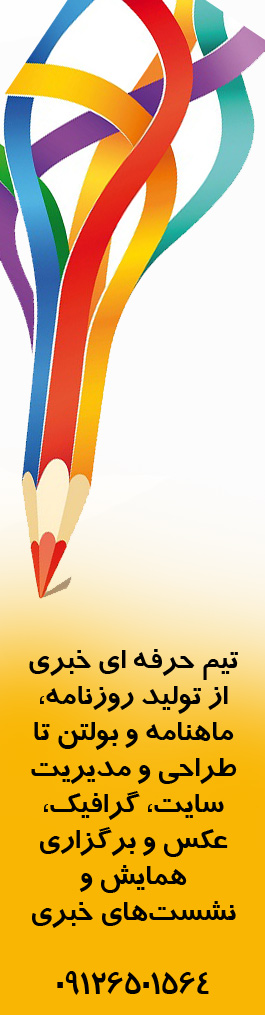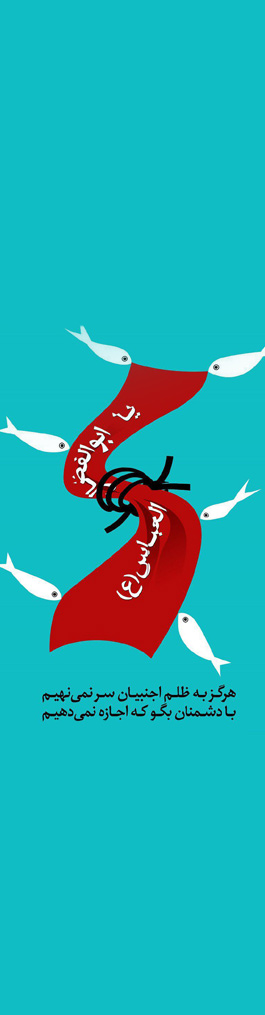true

به گزارش پایگاه خبری جامعه خبر؛ بسیاری از کاربران حوزه گرافیک علاقه مند هستند تا روتوش تصاویر در فوتوشاپ را یاد بگیرند تا اگر عکسی در خانه گرفتند همان کار عکاسی را روی تصاویر خود انجام دهند.
شیوه روتوش حرفه ای به شرح ذیل است:
۱) تصویر مورد نظر را در فوتوشاپ باز می کنید
۲) با کشیدن موس روی لایه عکس و پرتاب کردن روی گزینه new layer از لایه عکس ۲ کپی بگیرید
۳) لایه کپی شده دوم را خاموش کنید (تیک چشم را بردارید)
۴) وارد لایه وسط یا همان لایه کپی اول شوید
۵) وارد گزینه تب فیلتر شده و از قسمت فیلتر Blur گزینه Gaussian Blur را انتخاب کنید
۶) عدد مورد نظر Gaussian Blur را به نحوی تنظیم می کنید که نقاط مورد نظر در عکس برطرف شود
۷) در حالی که لایحه وسط را همچنان انتخاب کرده اید دکمه Alt را نگهدارید و روی آیکون mask در پنجره لایه ها کلیک کنید
۸) حالا ابراز قلم مو یا همان براش را انتخاب کرده و در حالی که رنگ سفید را انتخاب کردید تصویر را شروع به روتوش کنید و موارد مورد نظر را اصلاح کنید (لک- جوش- خال …)
۹) پس از پایان کار روتوش لایه بالایی (همان لایه دوم که کپی کرده بودید) را انتخاب و روشن کنید (تیک چشمی را بزنید)
۱۰) وارد تب گزینه image شده و از گزینه Adjustments وارد گزینه Desaturat را انتخاب کنید تا تصویر سیاه و سفید شود (کلید میانبر Shift+control+u)
۱۱) حالا وارد تب بالای فوتوشاپ گزینه filter و سپس Other در آن گزینه High pass را انتخاب کنید
۱۲) عدد مورد نظر در High pass را به نحوی انتخاب کنید که بافت های پوست مشخص شود اما زواید تصویر (کک و مک- خال و جوش ….) مشخص نباشد و مات باشد
۱۳) حالا وارد پنجره لایه ها می شویم و در بخش mode (کلیک راست روی لایه مورد نظر) گزینه Create clepping mask را انتخاب می کنیم تا روی لایه ماسک سوار شود.
حالا تصویر شما آماده است …
true
true
https://www.jamehnews.com/?p=155318
true
true